Προσοχή! α) Από τη λήψη παραστατικών mydata πρέπει να γίνεται καταχώριση μόνο των παραστατικών που εμφανίζονται στη λήψη. Παραστατικά που δεν εμφανίζονται στη λήψη π.χ. τιμολόγια που δεν έχουν διαβιβαστεί απο τον εκδοτη, ενοίκια, αποσβέσεις, κ.λπ. θα πρέπει να καταχωρούνται μόνο από την επιλογή «Καταχώριση Κινήσεων». β) Δεν θα πρέπει να καταχωρείτε παραστατικά και να έχετε παράλληλα ανοιχτά την καταχώριση κινήσεων και τη λήψη myDATA.
Οδήγίες για την λειτουργία «Προσαρμοσμένης λήψης» θα βρείτε εδώ.
Παρακάτω παρουσιάζονται συνοπτικά τα βήματα παραμετροποίσης για τη μαζική καταχώριση από λήψη.
1) Στην επιλογή «Έντυπα\ ΦΠΑ\ Υποβολή μέσω Internet\ Κωδικοί Πρόσβασης Ηλεκτρονικών Υπηρεσιών» καταχωρείτε:
-στα πεδία myDATA API το «Όνομα Χρήστη(Εταιρίας)» και «Κωδικό ΑPI (Εταιρίας)».
-στα πεδία Κωδ.της Υπηρεσίας Βασ. Στοιχεία μητρώου για Νομικά καιΦυσικά πρόσωπα τον «Κωδικό Εισόδου» και το «Συνθηματικό Χρήστη». Με αυτό τον τρόπο η εφαρμογή, μπορεί να αναζητήσει μέσω του Α.Φ.Μ. το συναλλασσόμενο, από τη ΓΓΠΣ και να δημιουργήσει αυτόματα νέους πελάτες ή προμηθευτές που δεν υπάρχουν στην εταιρεία.
2) Στον πίνακα «Γενικές Παράμετροι», στην επιλογή «Έσοδά- Έξοδα\ myDATA ηλεκτρονικά βιβλία ΑΑΔΕ \ Βοηθητικές Εργασίες\ Γενικές Παράμετροι».
- Στο πεδίο «Πελάτες Λιανικής» επιλέγετε τον κωδικό που αφορά τους πελάτες λιανικής.
- Στο πεδίο «Αρ. Εγκ/σης Λήπτη» στην περίπτωση που επιλέξετε την τιμή «Όλα», στη λήψη θα αντλούνται όλα τα παραστατικά Εξόδων ανεξάρτητα με τον αριθμό εγκατάστασης που έχει ορισθεί στην Διαχείριση Εταιρίας, στο πεδίο «Αριθμός Εγκατάστασης». Στην αντίθετη περίπτωση, επιλέγετε «Όμοιος με Αριθμό Εγκατάστασης».
- Επιλέγετε αν επιθυμείτε να καταχωρούνται οι μηδενικές κινήσεις και στο στο πεδίο «Λήψη Παραστατικών» αν επιθυμείτε να κάνετε λήψη «ΈΞΟΔΑ», «ΈΣΟΔΑ» ή «ΟΛΑ».
- Αν επιθυμείτε να γίνεται λήψη από μια ημερομηνία και μετά την καταχωρείτε «Ημ/νία Έναρξης Λήψης».
- Στο πεδίο «Άθροιση ΦΠΑ εξόδων στην καθαρή αξία», στην περίπτωση που επιλεγεί η τιμή «Ναι», κατά την καταχώριση των παραστατικών εξόδων από την λειτουργία της Λήψης Παραστατικών myDATA, θα προτείνονται αφενός λογαριασμοί με ποσοστό ΦΠΑ 0% και αφετέρου θα καταχωρείται η μικτή αξία του παραστατικού στην καθαρή αξία.
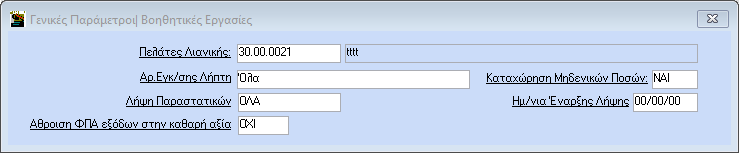
3) Ελέγξτε από την εκτύπωση «Κατάσταση Πελατών/Προμηθευτών» απο μενού «Πελάτες/Προμήθευτές\ Εκτυπώσεις\ Πληροφορίακές», ότι οι κωδικοί πελατών και προμηθευτών της εταιρείας έχουν ίδια μάσκα και συνεχόμενη αρίθμηση, αν δεν έχουν θα πρέπει να τους φτιάξετε ακολουθώντας τις οδηγίες για «Μαζική Αλλαγής Κωδικοποίησης πελατων\Προμηθευτών» που θα βρείτε εδώ.
Προσοχή! Σε περίπτωση που κάνετε εισαγωγή από ASCII ή εισαγωγή δεδομένων εσόδων από εμπορική εφαρμογή Winera, Pylon κ.α., δεν μπορείτε να κάνετε παράλληλα και μαζική καταχώριση από λήψη και επομένως ουτε και την διαδικασίας της μαζικής αλλαγής κωδικοποίσης πελατων/προμηθευτών. Ισχύει το ίδιο και για τα έξοδα στην περίπτωση που κάνετε εισαγωγή δεδομένων ASCII από εμπορικές εφαρμογές.
4) Θα πρέπει να έχετε δηλώσει στην επιλογή «Έσοδα – Έξοδα\ myDATA – Ηλεκτρονικά βιβλία ΑΑΔΕ\ Βοηθητικές Εργασίες\ Λογαριασμοί Μαζικής Καταχώρισης», ανά Υποκατάστημα ΑΑΔΕ, Τύπο παραστατικού ΑΑΔΕ, Κατηγορία Χαρακτηρισμού και Κατηγορία ΦΠΑ, τους λογαριασμούς λογιστικής που θέλετε να χρησιμοποιηθούν κατά την Μαζική Καταχώριση των παραστατικών.
Σε περίπτωση που δεν επιθυμείτε την διάκριση λογαριασμών ανά υποκατάστημα και κατηγορία χαρακτηρισμού,στο πεδίο «Αρ. Εγκατάστασης» επιλέγετε την ένδειξη με τον αστερίσκο (*).
Δηλώνετε τον «Τύπο παραστατικού ΑΑΔΕ» και την «Κατηγορία Χαρακτηρισμού» με τα οποία έχουν διαβιβαστεί τα παραστατικά στην ΑΑΔΕ.Επιλέγετε την κατηγορία ΦΠΑ και τον αντίστοιχο λογαριασμό (ο οποίος θα πρέπει να έχει κινηθεί στην εταιρεία). Αποθηκεύετε με F12.
Σημείωση: Δεν μπορείτε να επιλέξετε, δύο φορές ίδια κατηγορία ΦΠΑ π.χ. 24% για ίδια «Κατηγ. Χαρακτηρισμού».
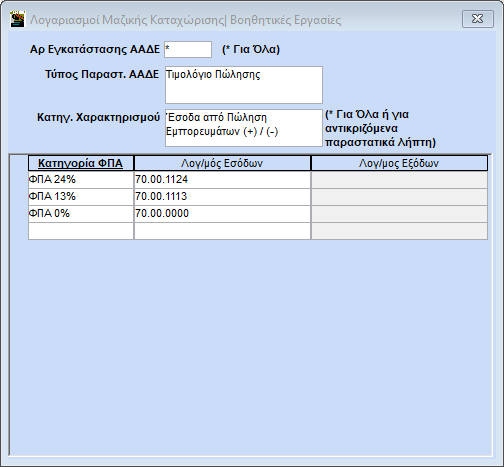
Μαζική καταχώριση Εξόδων
Προϋποθέσεις:
α) Όσον αφορά τους λογαριασμούς μαζικής καταχώρισης εξόδων, θα πρέπει στο πεδίο «Κατηγ. Χαρακτηρισμού» να επιλέξετε «ΟΛΑ» (αυτό διότι στα έξοδα που έχουν διαβιβάσει οι προμηθευτές δεν υπάρχει χαρακτηρισμός ώστε να τον αναζητήσει η εφαρμογή).
β) Μπορείτε να χρησιμοποιήσετε ένα λογαριασμό ανά συντελεστή ΦΠΑ για την Κατηγορία Χαρακτηρισμού (ΟΛΑ).
γ) Δεν μπορείτε να δημιουργήσετε δύο λογαριασμούς μαζικής καταχώρισης εξόδων, με «Κατηγ. Χαρακτηρισμού», «ΟΛΑ» και να συνδέσετε διαφορετικούς λογαριασμούς (με διαφορετικούς χαρακτηρισμούς) με ίδιο συντελεστή ΦΠΑ, (π.χ. στον ένα λογαριασμό μαζικής καταχώρισης να καταχωρήσετε αγορά εμπορευμάτων με 24% Φ.Π.Α. και στο άλλο δαπάνες με 24% Φ.Π.Α.). Η εφαρμογή θα επιλέξει αυτόματα έναν από τους δύο κατά τη μαζική καταχώριση.
Προσοχή! Επειδη στα έξοδα έχετε τη δυνατότητα να επιλέξετε ένα λογαριασμό ανά κατηγορία ΦΠΑ, αν κάνετε μαζική καταχώριση και έχετε δηλώσει π.χ. λογαριασμό δαπανών, όλα τα τιμολογία εξόδων με συντελεστή π.χ. 24% , είτε είναι αγορές εμπορευμάτων, είτε δαπανές, είτε αγορά παγίων, θα καταχωρηθούν στο λογαριασμό δαπανών (αυτόν που δηλώσατε στον πίνακα «Λογαριασμοί Μαζικής Καταχώρισης»).
Αν δεν επιθυμεlτε να καταχωρηθούν όλα τα παραστατικά εξόδων σε αυτό το λογαριασμό, μπορείτε να χρησιμοποιήσετε τις «πρόσθετες επιλογές» που υπάρχουν στη λήψη ή να εξαιρέσετε παραστατικά που δεν επιθυμείτε να καταχωρηθούν με το λογαριασμό που δηλώσατε (από το check box). Εναλλακτικά, να τα καταχωρήσετε μαζικά σε ένα λογαριασμό και έπειτα να προβείτε στις απαραίτητες διορθώσεις (π.χ. μαζική αλλαγή λογαριασμών κινήσεων δείτε οδηγίες εδώ).
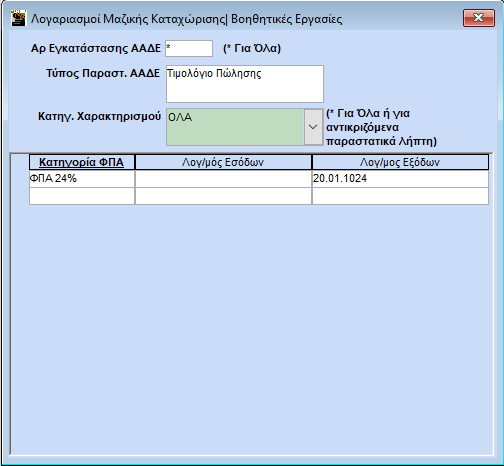
Σημείωση: Έχετε τη δυνατότητα στον ίδιο τύπο παραστατικού, εφόσον ο πελάτης σας ασκεί μόνο μια δραστηριότητα π.χ. είναι μόνο εμπορική η επιχείρηση του ή μόνο παροχής κλ.π.,
στο πεδίο «Κατηγορία Χαρακτηρισμού» να βάλετε την επιλογή «ΟΛΑ» και να συμπληρώσετε ανά κατηγορία ΦΠΑ, λογαριασμούς εσόδων και εξόδων.
5) Θα πρέπει να δημιουργήσετε «Λογαριασμούς Φόρων Μαζικής Καταχώρισης» από την επιλογή «Έσοδα – Έξοδα\ myDATA – Ηλεκτρονικά βιβλία ΑΑΔΕ\ Βοηθητικές Εργασίες» ανά Υποκατάστημα ΑΑΔΕ, στην περίπτωση που τα παραστατικά εμπεριέχουν Παρακρατούμενους Φόρους/Τέλη/Κρατήσεις/Λοιπούς Φόρους. Επιλέγετε τo είδος Φόρου, την κατηγορία Φόρου και τον αντίστοιχο λογαριασμό (ο οποίος θα πρέπει να έχει κινηθεί στην εταιρεία και να έχει το ίδιο είδος και κατηγορία φόρου). Σε περίπτωση που δεν επιθυμείτε την διάκριση λογαρισμών ανά υποκατάστημα, επιλέγετε την ένδειξη με τον αστερίσκο (*). Αποθηκεύετε με F12.
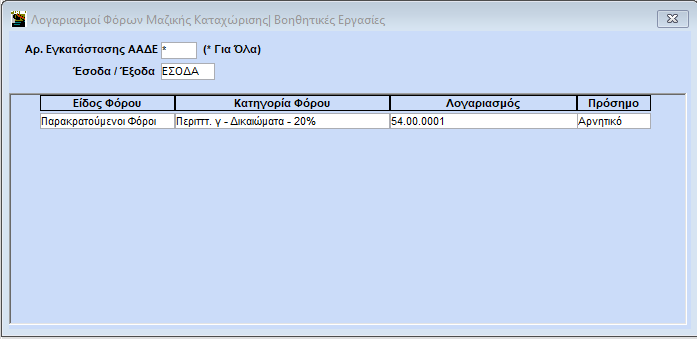
6) Είστε έτοιμοι να μεταβείτε στη «Λήψη Παραστατικών myDATA» για να κάνετε μαζική Καταχώριση. Επιλέγετε «Δημιουργία Εγγραφών» και έπειτα, «Μαζική Καταχώριση».
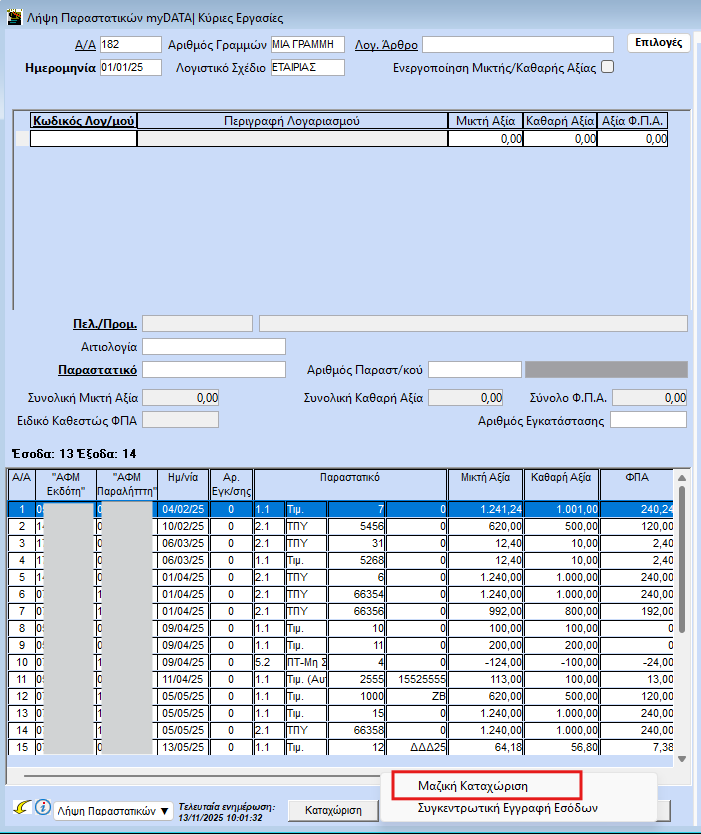
Μπορείτε να εξαιρέσετε παραστατικά από τη λίστα (βγάζοντας το “∨” απο το check box) και επιλέγετε «Έναρξη».
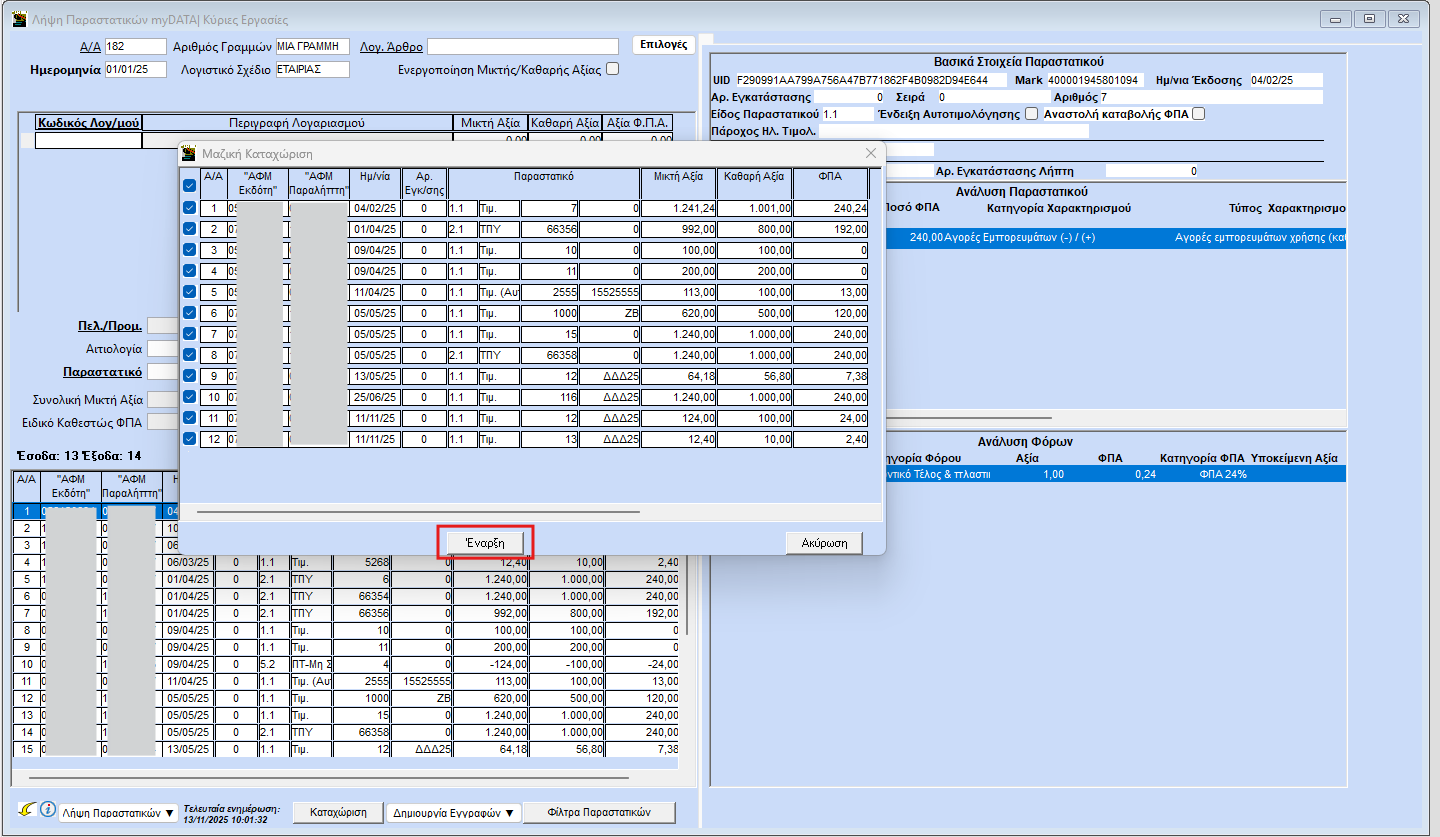
Επιπλέον πριν την μαζική καταχώριση, μπορείτε να επιλέξετε τα «Φίλτρα Παραστατικών» για να ορίσετε κριτήρια αναζήτησης παραστατικών π.χ. Έσόδα, Έξοδα, Όλα, ΑΦΜ αντισυμβαλλόμενου, Είδος Παραστατικού, Ημερομηνία Παραστατικού κ.λπ.
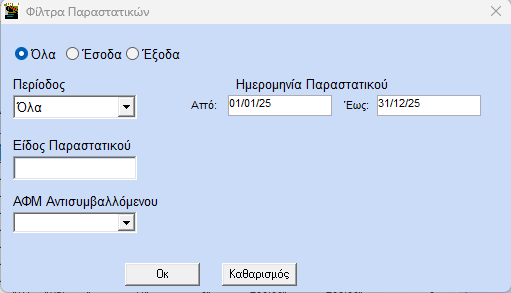
Αναλυτικές οδηγίες για τη λήψη παραστατικών και τη Μαζική Καταχώριση από λήψη δείτε εδώ.
Αναλυτικές οδηγίες για την συγκεντρωτική Εσόδων δείτε εδώ.